
时间:2020-08-25 20:29:10 来源:www.win10xitong.com 作者:win10
任何电脑系统都会有瑕疵,win10系统也不例外。今天有用户遇到了win10系统连接无线网络出现黄色感叹号的问题,见过win10系统连接无线网络出现黄色感叹号这样问题的用户其实不是很多,也就没有相关的解决经验。如果你不想找其他人来帮忙,其实可以来看看小编是怎么处理的:1、 当Win10网络连接受限或出现黄色感叹号时,右击任务栏“网络连接”图标,从其右键菜单选择“网络和共享中心”。2、待进入“网络和共享中心”界面后,点击窗口左上角的“更改适配器设置”按钮就轻而易举的处理好了。如果看得不是很懂,没关系,下面我们再一起来彻底学习一下win10系统连接无线网络出现黄色感叹号的具体办法。
1、 当Win10网络连接受限或出现黄色感叹号时,右击任务栏“网络连接”图标,从其右键菜单选择“网络和共享中心”。
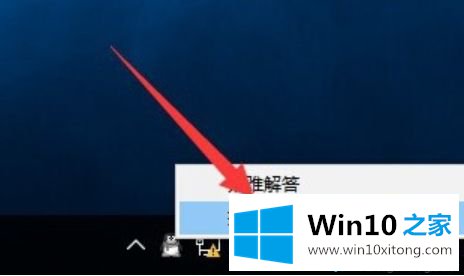
2、待进入“网络和共享中心”界面后,点击窗口左上角的“更改适配器设置”按钮;
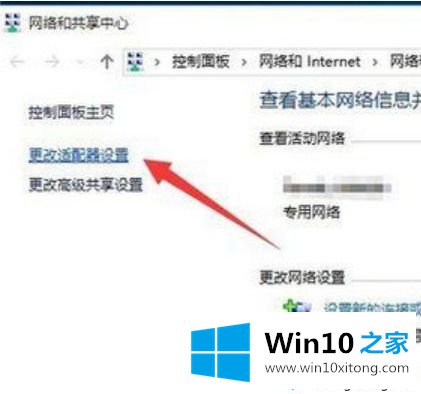
3、此时将打开“网络连接”窗口,右击“网络受限”的连接,从其右键菜单中选择“禁用”项;
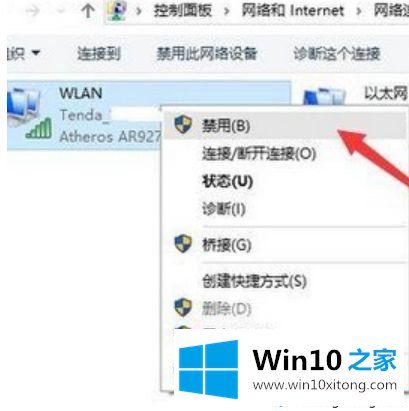
4、待对应的网络连接图标被禁用后,再次右击此网络连接,从其右键菜单中选择“启用”项;
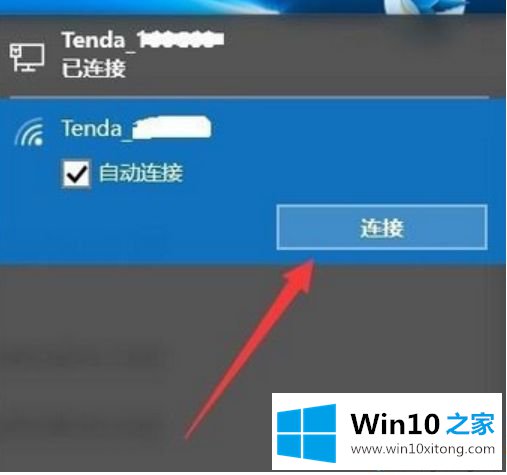
5、此时对于“本地连接”而言,将自动从网关获取IP地址并进行连接。而对于“无线网络”而言,则需要点击任务栏右下角的“网络连接”图标,从打开的扩展面板中点击“连接”按钮,此时就会发现网络连接正常;
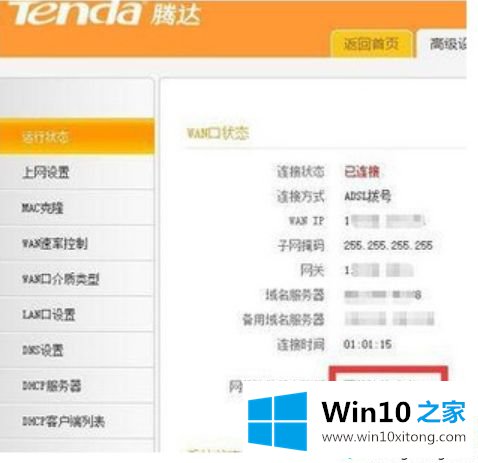
6、当然,导致“网络连接受限”或“无权限访问网络“问题的原因是多方面的。
当出现此类问题时,需要检测一下路由器是否可以正常连接到互联网,在路由器Web管理界面中,确保“网络连接正常”。否则就需要检测路由器端设置。
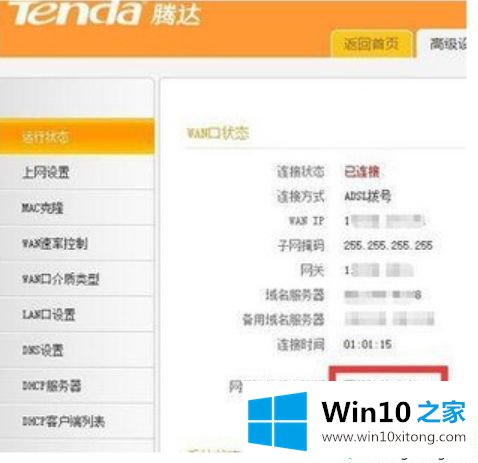
7、此外还可以使用“360LSP修复工具”来修复网络故障。利用此工具可实现修复LSP协议,解决无法正常上网的问题。
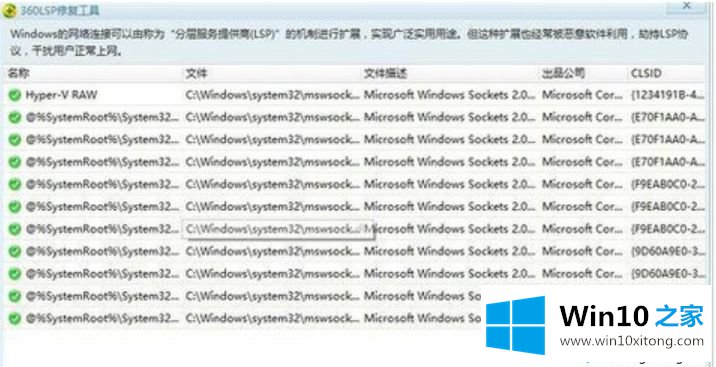
关于win10系统连接无线网络出现黄色感叹号如何解决就给大家介绍到着白你了,这样就可以正常连接无线网络了。
如果你也遇到win10系统连接无线网络出现黄色感叹号的问题,今天小编就非常详细的给你说了,要是顺利的帮助你把这个win10系统连接无线网络出现黄色感叹号的问题处理好了,希望你继续支持本站,如果有什么意见,可以给小编留言,谢谢大家。